WordPress предоставляет множество функций, а управление отправкой форм является решающим аспектом для многих владельцев веб-сайтов. Одним из ведущих решений в этой области является WPForms , универсальный плагин, который упрощает создание форм и управление ими.

Однако контроль количества отправок данных в этих формах не менее важен для поддержания качества данных и предотвращения спама. В этом руководстве мы рассмотрим, как эффективно ограничить отправку форм WordPress с помощью WPForms, что позволит вам контролировать количество и качество записей на вашем веб-сайте.
Почему важно ограничить отправку форм WordPress?
Есть много причин, по которым полезно контролировать количество отправок форм на вашем сайте WordPress.
Например, вы можете создать форму для мероприятия, на котором доступно только определенное количество мест. Или, возможно, вы хотите ограничить форму обратной связи только зарегистрированными участниками. Формы WordPress можно настроить различными способами, чтобы ограничить количество получаемых ими материалов.
Создавайте потрясающие сайты
С лучшим бесплатным конструктором страниц Elementor
Начать сейчасВот несколько способов ограничить записи форм в WordPress:
- Установите максимальное количество разрешенных записей — полезно для таких форм, как ответы на приглашения или подарки.
- Контролируйте отправку материалов к определенному сроку — отлично подходит для форм, связанных со стипендиями, мероприятиями или заявлениями о приеме на работу.
- Разрешить отправку материалов только от вошедших в систему пользователей — полезно для сайтов-членов или интернет-магазинов.
- Ограничьте каждого человека одной записью — это гарантирует, что вы не получите дублирующиеся отзывы в форме.
- Используйте проверку возраста для контроля отправки — это полезно для соблюдения местного законодательства.
- Управляйте отправкой сообщений на основе местоположения пользователя или IP-адреса — это полезно для блокировки определенных областей или предотвращения спама.
Плагины форм WordPress можно настроить в соответствии с вашими потребностями, что упрощает вашу работу.
С учетом вышесказанного давайте посмотрим, как можно легко управлять записями форм в WordPress.
Как ограничить отправку форм WordPress с помощью WPForms
Лучший способ контролировать отправку форм — использовать WPForms . Это популярный плагин для контактных форм WordPress, который используется более чем 6 миллионами веб-сайтов для улучшения форм.
С WPForms вы получаете надстройку Form Locker, которая поможет вам решить, кто может использовать ваши формы, и установить ограничения на записи.
Для начала установите и активируйте плагин WPForms .
После этого перейдите на страницу WPForms »Настройки в панели администратора WordPress и введите лицензионный ключ. Вы можете найти эту информацию в своей учетной записи на веб-сайте WPForms.
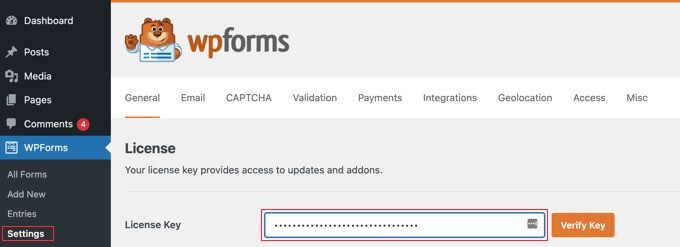
После этого вам нужно будет включить функцию блокировки форм в WPForms.
Чтобы начать, перейдите на страницу WPForms »Дополнения на боковой панели администратора WordPress. Найдите «Дополнение Form Locker» и нажмите на него. Затем просто нажмите кнопку «Установить дополнение».
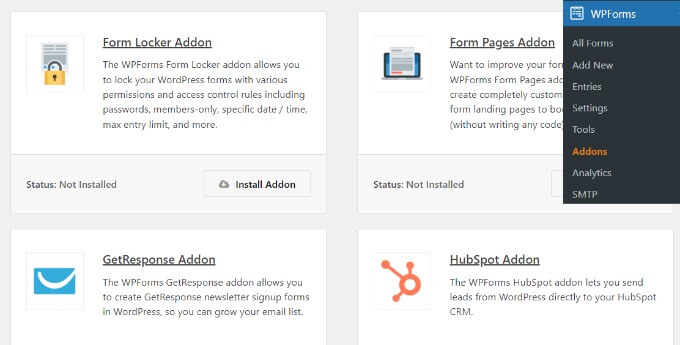
После этого вам необходимо создать форму WordPress.
На панели управления WordPress перейдите в WPForms »Добавить новый.
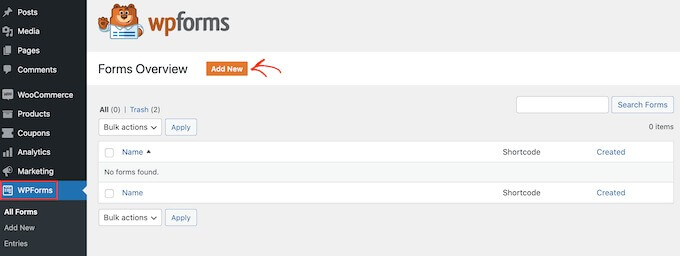
Конструктор форм WPForms появится на следующем экране.
Отсюда продолжайте и дайте своей форме имя вверху.
Далее вы можете выбрать любой из готовых шаблонов форм, чтобы сразу приступить к работе, или начать с нуля, используя пустой шаблон. Для этого урока мы будем использовать шаблон «Форма регистрации на конкурс».
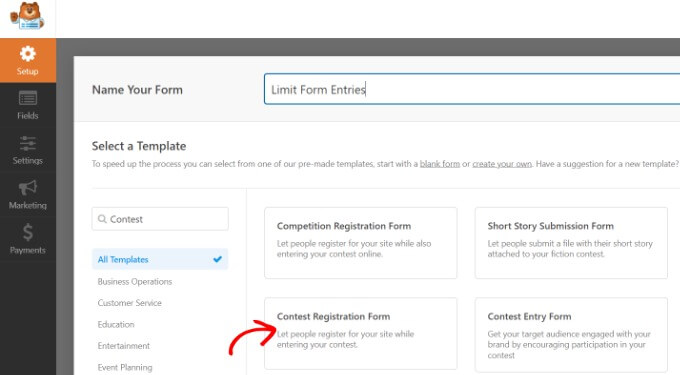
Затем, используя конструктор форм с помощью перетаскивания, вы можете отредактировать свою форму.
В шаблоне формы уже будут поля формы по умолчанию. Однако вы можете добавить дополнительные поля, перетащив их из левого меню в шаблон.
Доступно множество полей, таких как флажки, раскрывающиеся списки, адреса, номера телефонов и многое другое.
После этого вы можете дополнительно настроить параметры формы в столбце слева.
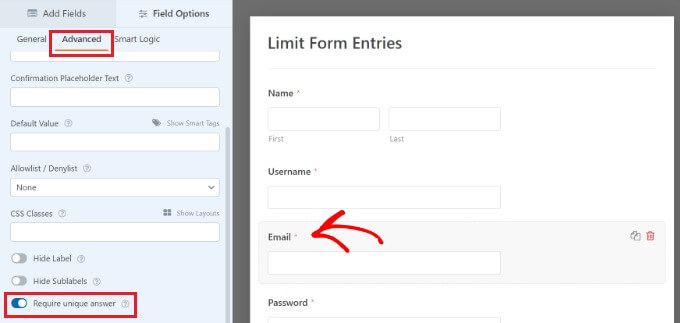
Вы можете повторить процесс для других полей формы, таких как имя и имя пользователя. Люди будут ограничены одной записью и не смогут отправить форму, используя один и тот же адрес электронной почты или имя дважды.
Затем в конструкторе форм перейдите на страницу «Настройки» и выберите настройки «Блокировщик форм».
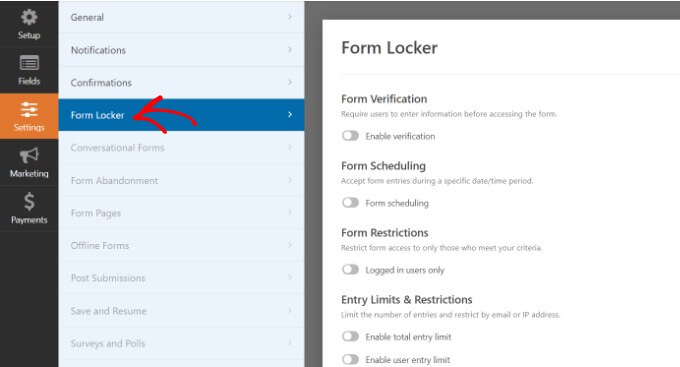
Теперь в разделе «Блокировщик форм» вы увидите несколько опций, позволяющих ограничить количество записей в форме.
Если хотите, вы можете включить все настройки. Тем не менее, мы рекомендуем установить одну или две опции, чтобы ограничить количество записей в форме, чтобы повысить удобство использования и вовлеченность.
Давайте подробнее рассмотрим каждый из этих вариантов.
Ограничить количество записей в форме посредством проверки
Дополнительные параметры отобразятся, если вы включите опцию «Проверка формы» в настройках «Блокировщик форм». Затем вы можете добавить ограничения формы, требуя от пользователей предоставления пароля, адреса электронной почты или возраста.
Просто нажмите раскрывающееся меню «Тип» и выберите вариант.
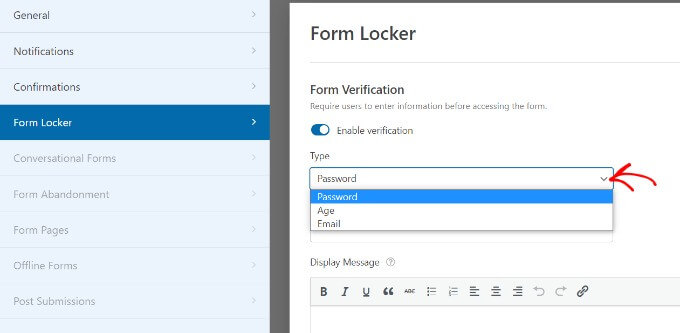
Например, если вы выберете опцию «Возраст» в раскрывающемся меню, вы можете указать, сколько лет пользователю должно быть для доступа к форме.
Для записей в форме вы можете выбрать минимальную, максимальную или точную проверку возраста.
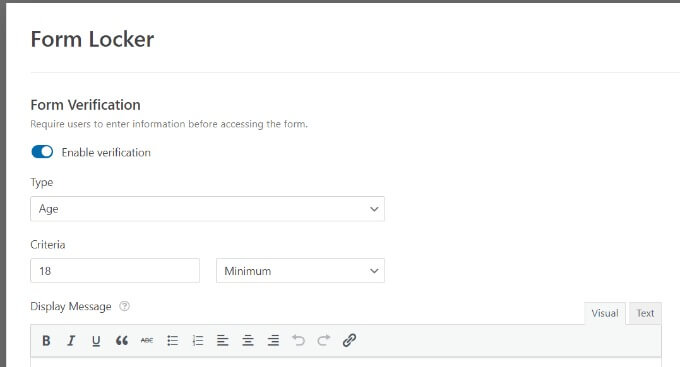
Установите время и дату для записей формы
Затем включите опцию «Планирование форм». Это позволяет вам выбрать дату и время начала и окончания для записей в форме.
Это пригодится, если вы проводите кампанию, срочную.
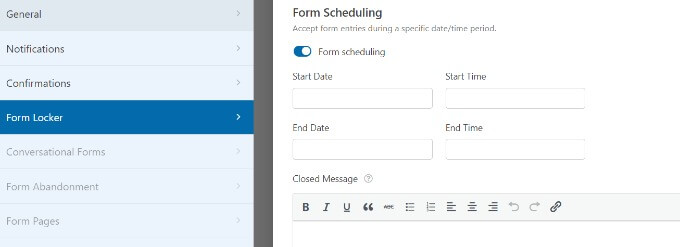
Вы также можете предоставить закрытое сообщение, которое появится, если кто-то попытается отправить форму после истечения крайнего срока.
Ограничить для пользователей, не вошедших в систему
WPForms также позволяет вам ограничить ввод форм только вошедшими в систему пользователями.
Просто установите флажок «Только вошедшие в систему пользователи». Затем для вышедших из системы пользователей, которые пытаются отправить форму, добавьте сообщение.
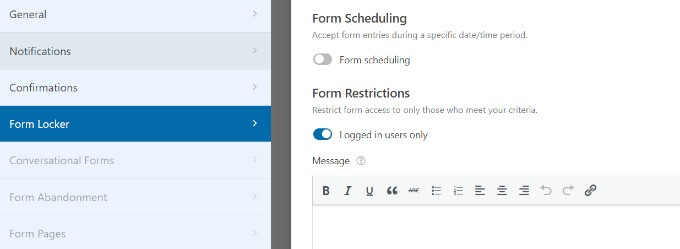
Установите общие ограничения на ввод формы
Вы также можете ограничить общее количество заявок, активировав опцию «Включить общий лимит ввода».
Предположим, у вас есть форма заказа в вашем магазине WooCommerce и всего 1000 товаров на складе.
Просто введите число в поле «Лимит» и добавьте сообщение, которое будет появляться при закрытии формы.
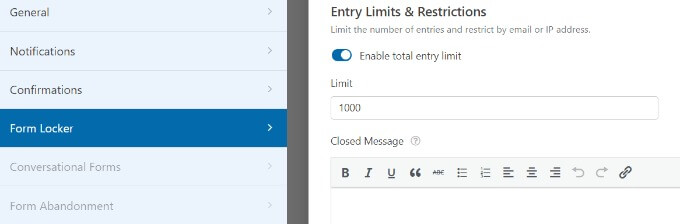
Аналогичным образом вы можете ограничить количество записей в форме, выбрав опцию «Включить ограничение количества пользователей».
WPForms позволяет вам ограничивать записи в форме по IP-адресу и адресу электронной почты. Для начала установите флажки рядом с вариантами «Ограничить по IP-адресу» и «Ограничить по адресу электронной почты».
Затем в раскрывающемся меню выберите вариант и введите количество записей формы, которое вы хотите ограничить.
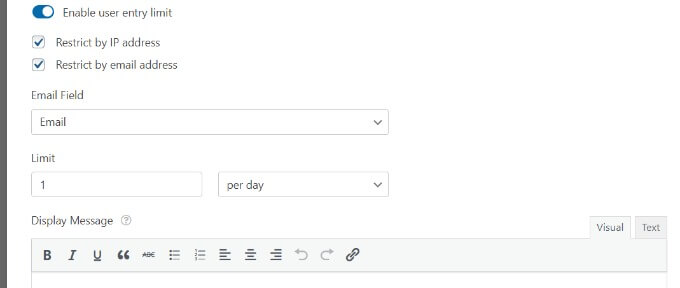
В нашем случае мы ограничились одним событием в день. Это значение можно изменить на неделю, месяц или год.
Просто нажмите кнопку «Сохранить» вверху после того, как вы включили параметры, которые хотите использовать, чтобы ограничить количество записей в форме в WordPress.
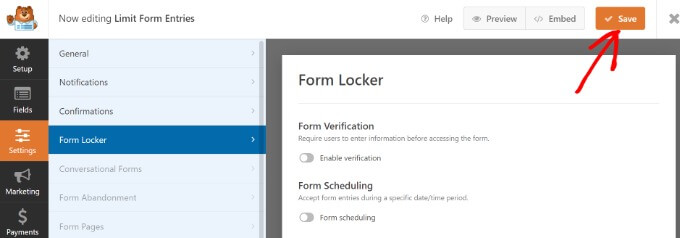
Добавление формы на ваш сайт WordPress
После того, как вы создали форму, вы захотите добавить ее на страницу или публикацию на своем сайте WordPress.
Самый простой способ добиться этого — использовать конструктор форм WPForms и нажать кнопку «Встроить». Вы также можете использовать короткий код или блок WPForms, чтобы добавить форму.
При нажатии на кнопку откроется всплывающее окно с предложением выбрать между редактированием существующей страницы и созданием новой.
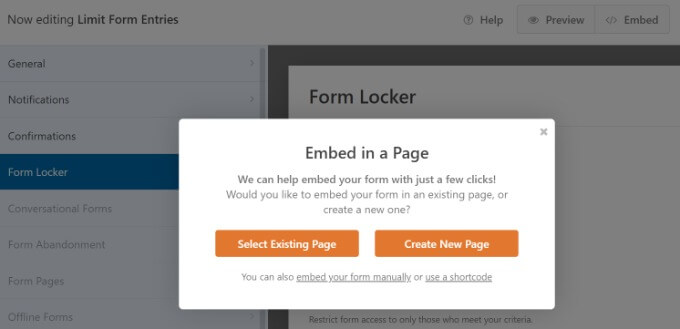
В этом уроке мы выберем опцию «Создать новую страницу».
После этого введите имя своей страницы и нажмите кнопку «Поехали!». кнопка.
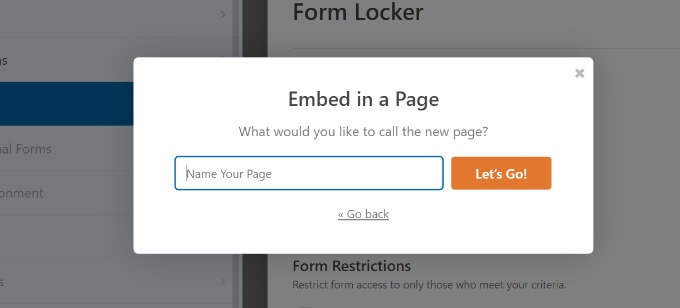
После этого вы увидите форму в редакторе контента WordPress, где сможете внести в нее любые последние изменения.
После этого просмотрите и опубликуйте свою страницу.
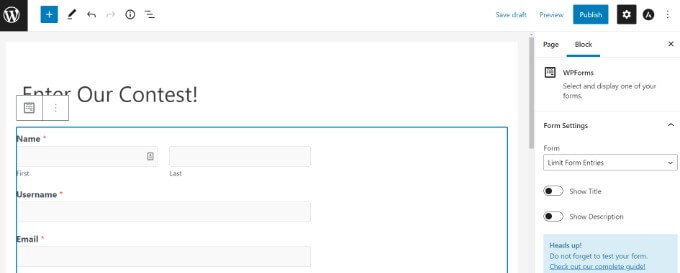
Вы также можете проверить ограничения на ввод формы WordPress.
Например, если вы установили возрастное ограничение в своей форме, а кто-то не соответствует возрастным требованиям, он не сможет отправить форму.
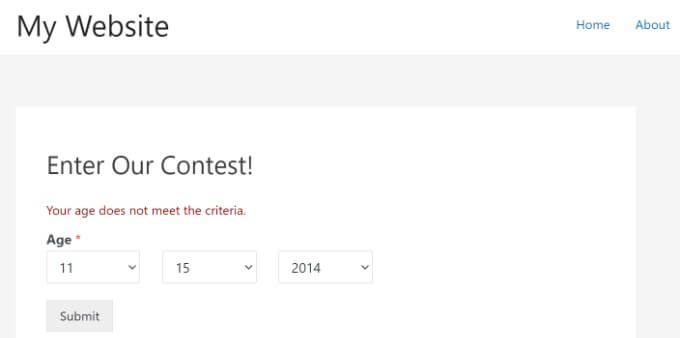
С другой стороны, давайте представим, что вы получили все необходимое количество записей в форме или прошли дату и время окончания заполнения формы.
Когда пользователь в таких случаях посещает целевую страницу формы, он увидит уведомление.
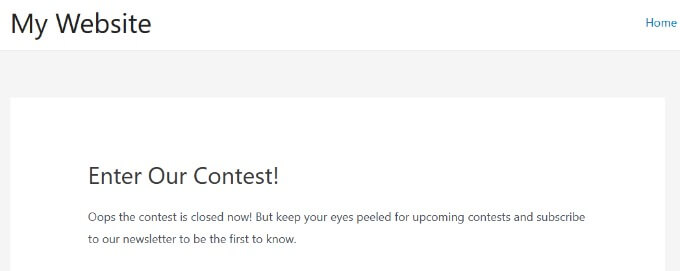
Заключительные слова
В заключение, эффективное управление отправкой форм является ключевым аспектом поддержки веб-сайта WordPress. WPForms с дополнением Form Locker предоставляет удобные и эффективные средства для контроля и ограничения отправки. Следуя шагам, описанным в этом руководстве, пользователи могут успешно реализовать ограничения отправки, гарантируя лучшее качество данных, уменьшая количество спама и улучшая общую функциональность своих форм WordPress. С помощью этих инструментов и стратегий владельцы веб-сайтов могут взять на себя ответственность за отправку форм и оптимизировать свои онлайн-платформы с большей легкостью и эффективностью.





